4 pași simpli pentru a vă controla confidențialitatea Facebook: Social Media Examiner
Facebook / / September 25, 2020
 Știați că Facebook permite automat oricui să vadă fiecare videoclip, imagine și actualizare de stare pe care ați postat-o vreodată?
Știați că Facebook permite automat oricui să vadă fiecare videoclip, imagine și actualizare de stare pe care ați postat-o vreodată?
Fie că ești folosind Facebook pentru afaceri sau motive personale, vestea bună este că noi setări de confidențialitate vă permit să schimbați exact cine vede ce în Facebook. Și aceste modificări au impact asupra fiecărei postări anterioare pe care ați făcut-o vreodată.
Noi actualizări de confidențialitate Facebook
Strigătele publice asupra setărilor complicate de confidențialitate ale Facebook au atins apogeul în primăvara anului 2010. Vedeți mai jos acest videoclip AP:
Facebook a răspuns în cele din urmă. Mark Zuckerberg, CEO-ul Facebook, descrie meniul pentru noile setări de confidențialitate revoluționare drept „Master Switch”. El promite:nu am eliminat nimic în această actualizare, tocmai am adăugat un simplu switch principal pentru a controla tot conținutul dvs. simultan.”
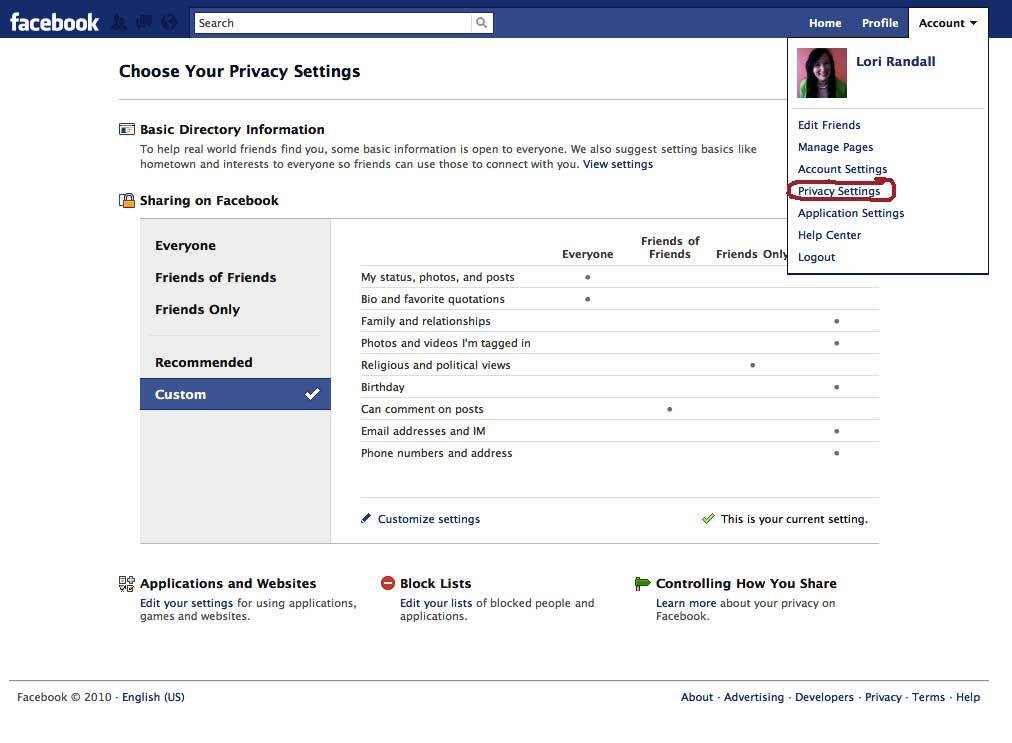
În doar câteva minute, puteți
Tutorial video de confidențialitate Facebook
Urmăriți acest videoclip pentru a vă controla confidențialitatea pe Facebook. Apoi urmați cei patru pași de mai jos pentru un control suplimentar.
https://www.youtube.com/watch? v = WnjH4n0-shA
Doriți mai multă protecție pentru informațiile dvs. sensibile?
Iată încă patru moduri în care poți profundați în setările de confidențialitate Facebook:
# 1: Dezactivați personalizările instantanee
Când „îți place” sau „împărtășești” o postare oriunde online, Facebook o pune pe perete pentru ca tu și prietenii tăi să o poată vedea. De asemenea trimite automat aceste informații către site-uri externe precum Yelp și Pandora, printre altele. Dacă preferați să rămâneți mai privat, fa asta:
- Accesați „Cont”.
- Alegeți „Setări de confidențialitate”.
- Alegeți „Aplicații și site-uri web”.
- Alegeți „Personalizare instantanee”.
- Faceți clic pe „Editați setările”.
- Debifați „Permiteți partenerii selectați ...”
# 2: Aruncați o privire nouă asupra fotografiilor și videoclipurilor dvs.
Recent am intervievat o femeie care a pierdut un loc de muncă pentru că fotografia ei de profil de pe Facebook arăta un tatuaj. O altă femeie, profesoară de școală în Georgia, și-a pierdut recent slujba deoarece fotografia ei de profil o arăta ținând un pahar de vin. Ambii oameni au considerat că setările lor de confidențialitate sunt suficientă protecție, dar Facebook încă indexează imagini, astfel încât site-urile externe să le poată căuta.
Care este soluția? Fiți mai selectivi în privința fotografiei de profil. Și în timp ce ești la el, parcurgeți toate fotografiile și videoclipurile dvs. și debifați-le pe cele pe care nu doriți să le distribuiți. Nu poți controla ce fotografii sau videoclipuri postează prietenii tăi, dar poți elimina eticheta din ele! Iată cum:
Accesați fotografia de profil. Chiar sub el, veți vedea „Vedeți fotografiile mele”. Faceți clic acolo și priviți fiecare fotografie. Dacă doriți să eliminați o etichetă, faceți clic pe „Eliminați eticheta” după numele dvs. sub imagine.

Repetați acest proces pentru videoclipuri - linkul „Vizualizați videoclipurile mele” se află chiar sub fotografia dvs. de profil.
# 3: Creați liste de confidențialitate!
Listele de prieteni Facebook sunt una dintre cele mai puternice caracteristici pe care le oferă pentru a comunica în mod privat și cu flexibilitate. După ce le-ați creat, le puteți face cu ușurință specificați setări de confidențialitate diferite pentru fiecare listă. Vrei doar ca familia să vadă pozele petrecerii de ziua copilului tău? Nici o problema! Puteți desemna doar lista dvs. „Familia” pentru acel album foto și nimeni altcineva nu va putea să o vadă decât dacă cineva copiază și lipi codul din partea de jos. Acesta este un exemplu:
Obțineți instruire în marketing YouTube - online!

Doriți să vă îmbunătățiți implicarea și vânzările cu YouTube? Apoi, alăturați-vă celei mai mari și mai bune adunări de experți în marketing YouTube, pe măsură ce împărtășesc strategiile lor dovedite. Veți primi instrucțiuni live pas cu pas axate pe Strategia YouTube, crearea de videoclipuri și anunțurile YouTube. Deveniți eroul de marketing YouTube pentru compania și clienții dvs. pe măsură ce implementați strategii care obțin rezultate dovedite. Acesta este un eveniment de instruire online live de la prietenii dvs. de la Social Media Examiner.
CLICK AICI PENTRU DETALII - VÂNZAREA ÎNCHEIE 22 SEPTEMBRIE!
Iată cum să creați liste de prieteni:
- Accesați „Cont” în colțul din dreapta sus al profilului dvs.
- Selectați „Editați prietenii”. Aceasta va afișa un meniu interactiv cu fotografiile de profil ale prietenilor tăi.
- Faceți clic pe „Creați o listă nouă” și începeți! Mulți oameni creează liste pentru familie, prieteni, afaceri, știri, sport și mâncare, de exemplu.
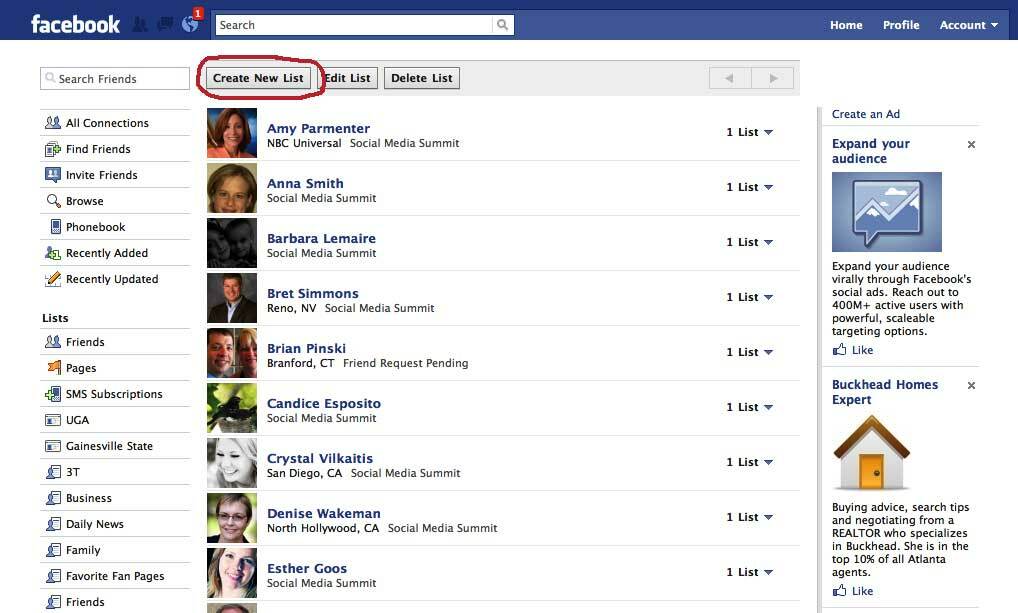
Crearea listelor de prieteni pentru dvs. vă va oferi, de asemenea, avantajul confidențialității în noua caracteristică de chat Facebook personalizată.
Cu excepția cazului în care aceste setări sunt personalizate sau dezactivate complet, oricine vă poate întrerupe în timp ce sunteți conectat și iniția un chat. În loc să îl ignorați sau să răspundeți, vă sugerez să intrați în opțiuni și desemnarea listelor de blocat și a listelor cu cine poate vedea când sunteți conectat și disponibil pentru chat.
Este bine să observăm aici că Facebook nu salvează niciodată transcrierile chatului. Odată ce un chat sa încheiat și fereastra este închisă, orice înregistrare a chat-ului este ștearsă. Deci, dacă doriți să aveți o înregistrare a comunicărilor dvs. cu cineva pe Facebook, vă sugerez să scrieți mesaje în schimb.
Iată cum să personalizați setările de confidențialitate ale chat-ului:
- Navigați în colțul din dreapta jos al profilului dvs. și faceți clic pe „Chat”.
- Selectați „Opțiuni” în fereastra de chat care se deschide.
- Indicați dacă preferați să fiți „online” sau „offline”.
- Selectați „Liste de prieteni”. Odată ajuns acolo, puteți selecta cu ce liste preferați să discutați și pe care ați prefera să le blocați.
Nice Trick: Poți ușor schimbați-le pentru când sunteți la serviciu și când sunteți acasă.
# 4: Examinați paginile care v-au plăcut
Facebook acordă o atenție din ce în ce mai mare paginilor fanilor și ale comunității și explorează modalități de utilizare a acestor informații pentru potențialii agenți de publicitate. Au început să indexeze aceste informații cu profilul dvs. pentru prima dată, așa că acum este un moment bun pentru recenzie și, eventual, renunțați la afilierea la pagini care se referă la subiecte sensibile sau controversate.
Iată cum trebuie personalizați-vă paginile „apreciate”:
- Din profilul dvs., faceți clic pe fila „Informații”.
- Derulați în jos până la partea de jos a secțiunii „Pagini”, chiar deasupra „Informațiilor dvs. de contact”.
- Faceți clic pe „Afișați alte pagini” și va apărea o listă de pagini.
- Dacă este cazul, faceți clic pe „Afișați mai multe pagini” pentru a obține o listă completă.
(Următoarea parte necesită mult timp, așa că vă sugerez să căutați cele mai importante pagini, spre deosebire de înainte de a continua, în loc să mergeți în jos pe lista de pagini învechite.)
- Faceți clic pe o pagină cu care nu mai doriți să vă identificați.
- Odată ajuns acolo, derulați până în colțul din stânga jos și „spre deosebire”.
Ai terminat! Te rog noteaza asta puteți „aprecia” doar până la 500 de pagini, deci aceasta este doar o bună menaj dacă intenționați să utilizați Facebook pentru orice perioadă de timp.
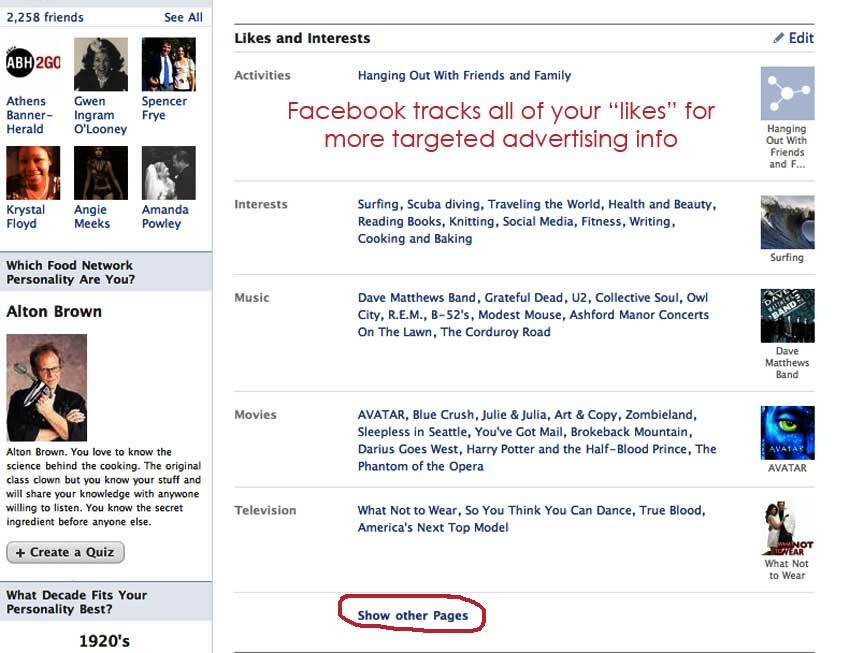
Felicitări dacă tocmai ați lucrat cu acest tutorial!
Acum aveți setări de profil de care să vă mândriți și puteți partaja aceste informații altora!
Dacă aveți timp doar pentru câteva clicuri de mouse, vă rugăm să vă faceți o favoare și setați setările Master Switch la „Recomandat” și veți fii mult mai protejat ca oricând, datorită noii funcții retroactive a Facebook pentru setările de confidențialitate.
Vă rugăm să împărtășiți acest ghid la îndemână cu prietenii dvs.! Ce utilizare mai bună există oricum pentru un buton „like” pe Facebook?
Acum aveți o înțelegere mai clară a modului de navigare a noilor setări de confidențialitate Facebook. Comutatorul principal este un mod rapid și convenabil de a aborda o mulțime de probleme simultan; cu toate acestea, vă puteți proteja mai bine pe dvs. și pe brandul dvs. profesional accesând și setările mai profunde prezentate aici.
Deci, ce părere aveți despre noile setări de confidențialitate ale Facebook? Credeți că acest nou Master Switch abordează în mod adecvat problemele de confidențialitate ale Facebook? Ești mulțumit de experiența ta și îți dorești doar ca toată lumea să nu mai vorbească despre asta? Ești încântat să folosești setările mai ascunse? Vă rugăm să împărtășiți experiențele și gândurile dvs. în caseta de comentarii de mai jos!


